Funktioniert mit BricsCAD (Windows) Platinum
Erzeugt rechtwinklige Reihen mit X-Solids und ACIS Solids.
Zugriff auf den Befehl über
Befehlszeile: xreiher
Menü: Modell | X-Solids (Verlaufs basierend) | Werkzeuge | Rechteckige Reihe
Werkzeugkasten: X-Werkzeuge| ![]()
: xreiher
Aufforderung in der Befehlszeile:
Wähle Objekte: Wählen Sie ein oder mehrere ACIS-Solids und/oder X-Solids.
Rechts-Klicken, um die Auswahl von Objekten zu stoppen.
Ein Dialog wird angezeigt:
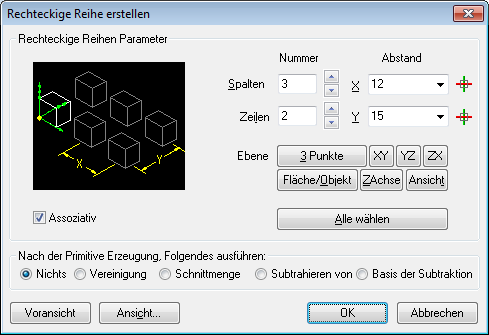
Befehls Optionen
|
Option |
Beschreibung |
|
Definiert die Anzahl der Spalten und Zeilen in der Reihe. Führen Sie einen der folgenden Schritte aus:
|
|
|
Definiert den Spalte- und Zeilenabstand. Führen Sie einen der folgenden Schritte aus:
|
|
|
Definiert die Ebene der rechteckigen Reihe. Die Reihe wird standardmäßig in der XY-Ebene des aktuellen BKS erstellt. Klicken Sie auf eine der Options-Schaltflächen.
|
|
|
Der Dialog "Rechteckige Reihe erstellen" wird vorübergehend geschlossen. Aufforderung in der Befehlszeile:
|
|
|
Wenn aktiviert, wird die rechteckige Reihe als Verbundsolid X-Solid erstellt. Wenn sich die einzelnen Reihen Solids schneiden, werden diese vereinigt. |
|
|
Startet den Befehl XVereinig, XSchnittmenge oder XDifferenz, um diesen direkt nach der Erstellung der X-Solid Reihe auszuführen. Sie werden in der Befehlszeile aufgefordert, einen oder mehrere Solids auszuwählen. |
|
|
Zeigt eine Vorschau der Reihe in der Zeichnung in gestrichelten Linien an. |
|
|
Der Dialog "Rechteckige Reihe erstellen" wird vorübergehend geschlossen. Der Dialog Ansichts-Optionen wird angezeigt:
|
|
|
Erstellt die rechteckige Reihe. |
|
|
Bricht den Befehl XReiheR ab. |
Verfahren
Eine rechteckige Reihe erstellen
Ähnliche Befehle
Reihe - Erstellt eine polare oder rechteckige Reihe von Objekten.
XVereinig - führt boolesche Vereinigungs-Operationen bei ACIS-Solids und X-Solids aus; fügt eines zum anderen, um ein einzelnes Objekt zu bilden.
XReiheP - Erzeugt eine polare Reihe mit X-Solids und ACIS Solids.
| Copyright © Menhirs NV - Alle Rechte vorbehalten. |